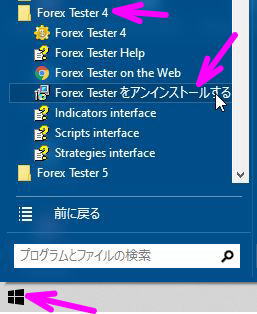旧版からのファイル移動
Forex Tester2、3、4からプロジェクト、テンプレート、ロウソク足データをForex Tester5へ移動できます。
異なるPCからの移動の場合は、データバックアップを参照し、
バックアップファイルを新しいPCへ移動させてください。
すべてのForex Testerを閉じてから、作業を行ってください。
1.エクスプローラーを開き、forextester4内の各フォルダをコピーし、forextester5へペースト(貼り付け)をする
移動可能なフォルダ名
History
News
Projects
Templates
上記以外のフォルダは登録関係に影響があるので、移動しないでください。
History, Newsフォルダを右クリックしコピーを行い、Forextester5のdataフォルダへ貼り付けてください。
Projects、TemplatesフォルダはForextester5フォルダへ貼り付けてください。
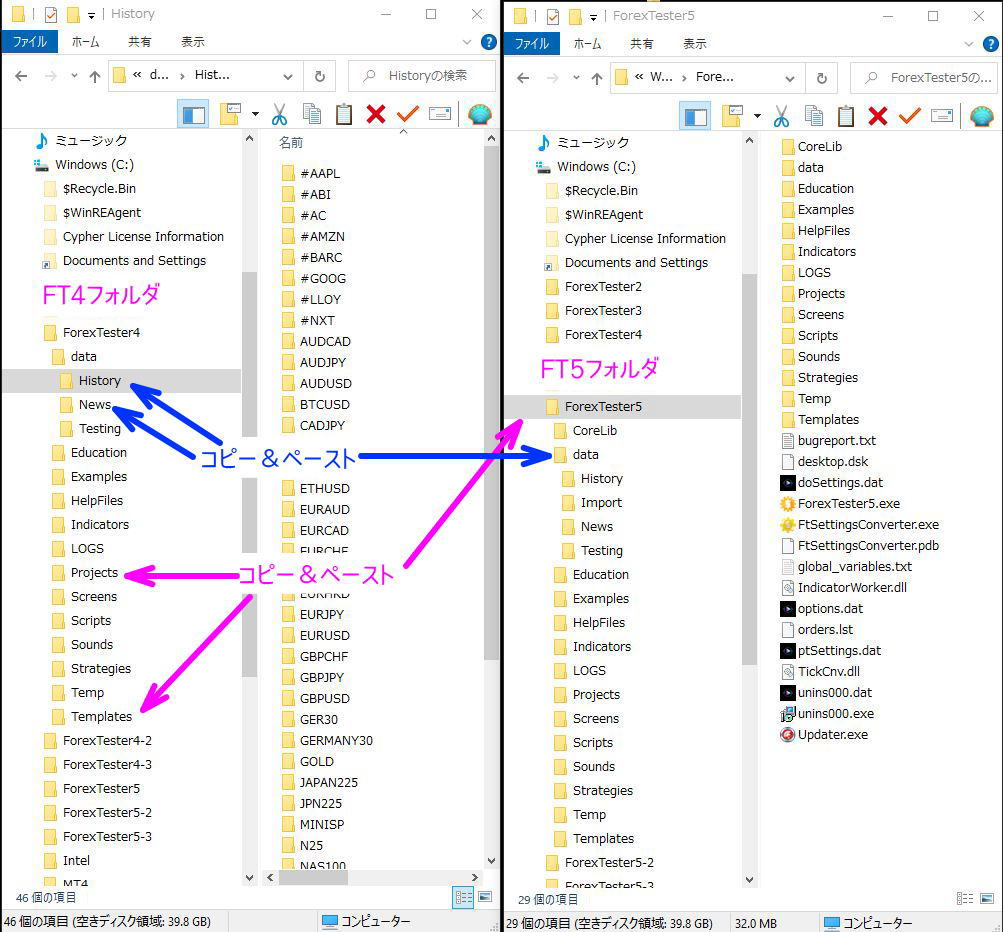
2. 貼り付けをした後、上書きの許可を求められるので上書きする
フォルダを上書きするかどうか、確認ウィンドウができるので、上書きしてください。
3. データ移動の確認をする
「ホーム」タブに、プロジェクトリストのボタンがあります。
そこを開き、プロジェクトが移動しているかどうか、ご確認ください。
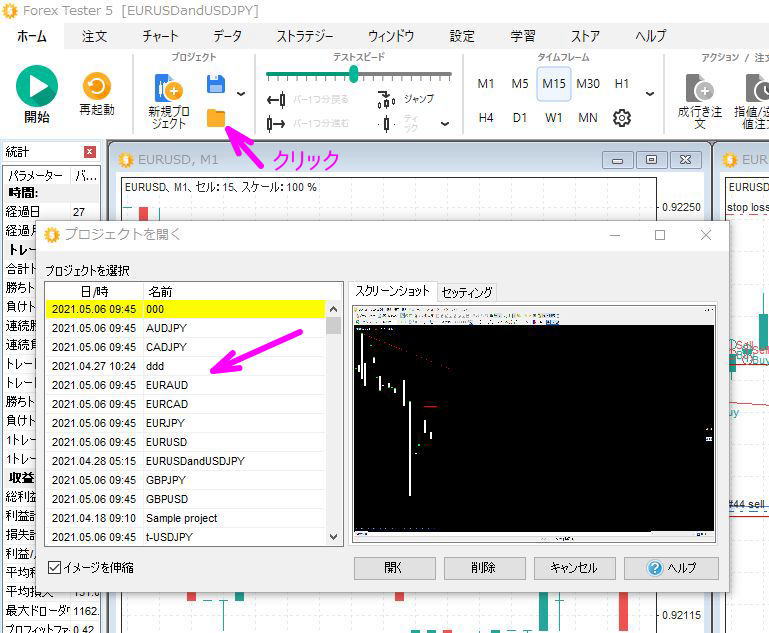
チャートの上で右クリックし、テンプレートをクリックして、テンプレートファイルの移動をご確認ください。
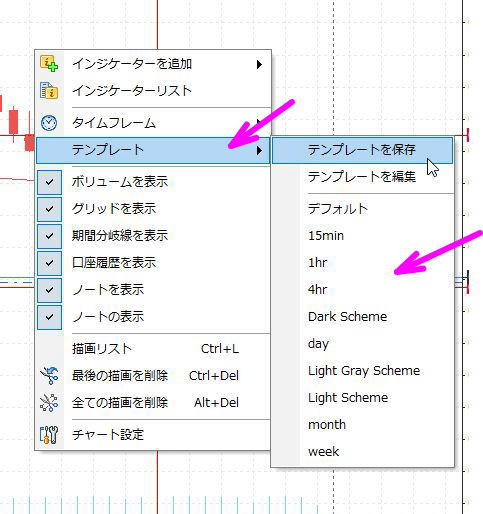
ホームタブのデータセンターを開いてください。
ロウソク足/ティックのデータが移動していれば、緑のバーが表示され、
左下にデータ開始日、右下にデータ終了日が表示されております。

データセンターのニュースタブの方でもニュースデータが移動されているか、ご確認ください。
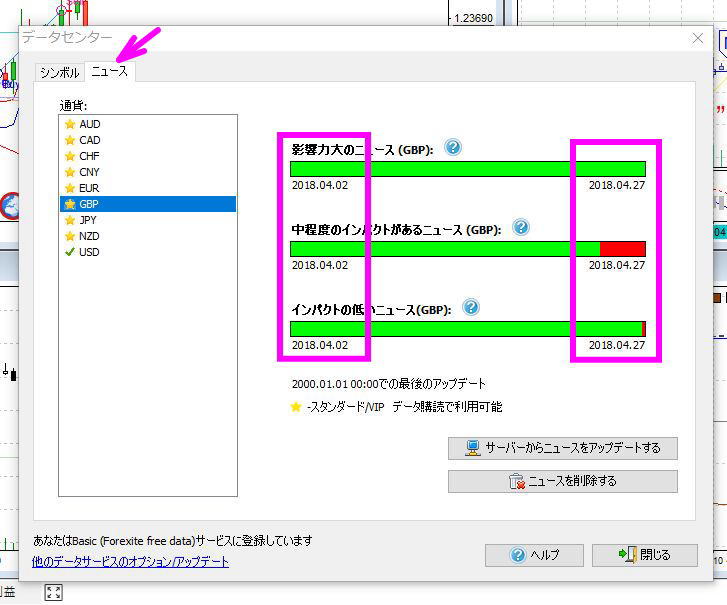
4. データ移動確認後、FT4をアンインストールする
スタートメニューを出し、Forex Tester4フォルダから「Forex Testerをアンインストールする」をクリックして、
アンインストールしてください。